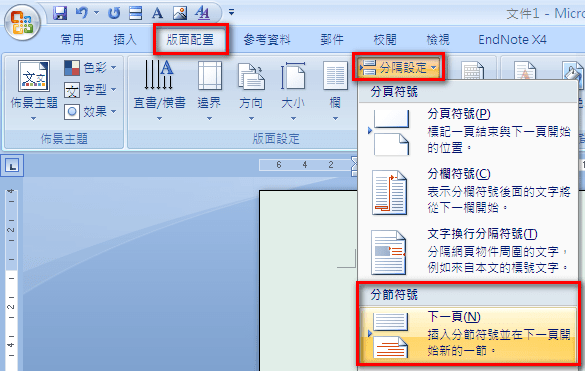您在撰寫畢業論文時,會發現論文除了封面、次封面(書名頁)無頁碼外,其餘部份的頁碼分為兩種格式:
1.摘要、目次、圖表目次等項目,以羅馬數字(i、ii、iii……)來編列頁碼。
2.第一章~到參考文獻、附錄等,是以羅阿拉拍數字(1, 2, 3……)來編列頁碼。
如何在一份文件裡編出不同格式的頁碼? Word中的「分節符號」功能,可以讓符號之後的內容形成另一個節,兩個節的頁碼可各自獨立,各為不同格式。以word 2007為例,操作說明如下:
論文頁碼即可呈現封面、次封面(書名頁)無頁碼,摘要到目次為羅馬數字,本文開始為阿拉伯數字的狀態。